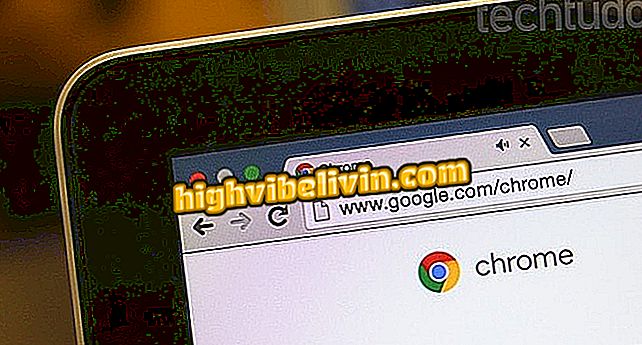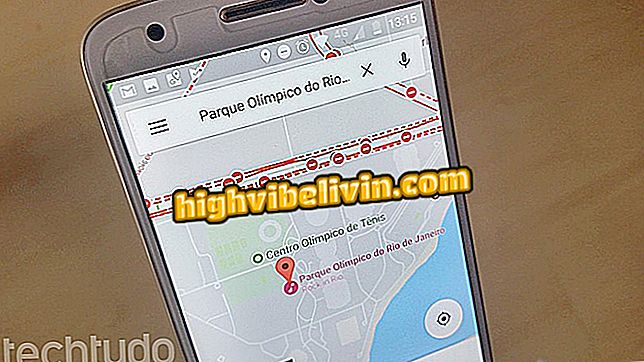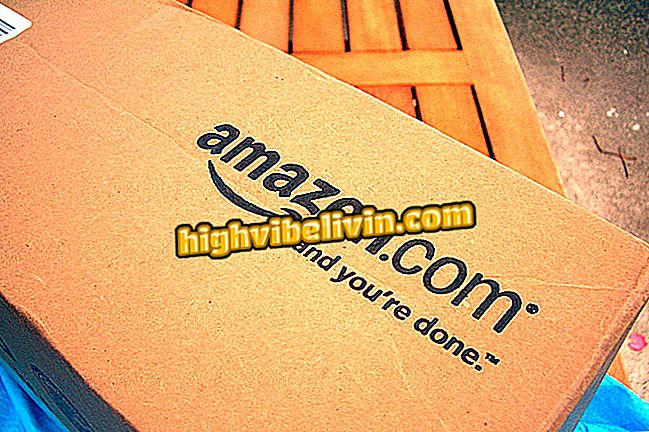X3daudio1_7.dll في عداد المفقودين؟ فيما يلي كيفية حل المشكلة
يعد ملف x3daudio1_7.dll جزءًا من مكتبات DirectX API ، التي أنشأتها Microsoft لتوفير الدعم للألعاب وبعض أنواع التطبيقات في Windows. يمكن أن يؤدي غياب أو تلف هذا الملف إلى حدوث أخطاء وتعطل وحتى منع تنفيذ البرامج والألعاب التي تعتمد على وجود ملف DLL.
مفقود Msvcr100.dll؟ تعلم كيفية إعادة تثبيت الملف على جهاز الكمبيوتر
الفشل الناجم عن غياب هذا الملف شائع في الألعاب. الأمثلة المتكررة هي Skyrim و Fallout 4 ، ولكن هناك تقارير عن نفس المشكلة في العناوين الأخرى ، مثل Tropico 5 وحتى بعض برامج تشغيل الطابعات. فيما يلي كيفية حل المشكلة عن طريق إعادة تثبيت dll من مصادر موثوقة.
رسائل الخطأ التي قد تظهر:
- X3DAudio1_7.dll مفقود
- خطأ في تحميل X3DAudio1_7.dll
- X3DAudio1_7.dll قد توقف عن العمل
- لم يتم العثور على X3DAudio1_7.dll
- نقطة إدخال الإجراء X3DAudio1_7.dll
- لا يمكن تحديد موقع X3DAudio1_7.dll
- انتهاك الوصول X3DAudio1_7.dll
- لا يمكن العثور على X3DAudio1_7.dll
- لا يمكن تسجيل X3DAudio1_7.dll
كيف حل؟
الخطوة 1. قم بتنزيل برنامج DirectX Installer من موقع Microsoft على الويب (microsoft.com/ar-US/download).

قم بتنزيل DirectX على جهاز الكمبيوتر الخاص بك
الخطوة 2. انقر فوق "التالي" لبدء التثبيت ؛

قم بتشغيل برنامج DirectX Installer
الخطوة 3. انتظر حتى اكتمال التثبيت وتحقق من أن المشكلة قد تم تصحيحها.

بعد الانتهاء من التثبيت ، قد يكون من المستحسن إعادة تشغيل الكمبيوتر قبل إجراء الاختبار
كيفية اختبار وإصلاح الملفات
في النهاية ، قد يكون بسبب الأخطاء مع x3daudio1_7.dll ملفات تالفة على النظام. للتحقق من سلامتها ، ولإصلاح أية مشكلات ، جرّب الخطوة التالية خطوة بخطوة:
الخطوة 1. افتح موجه الأوامر كمسؤول؛

افتح موجه بامتيازات المسؤول
الخطوة 2. أدخل الأمر sfc / scannow ، كما هو موضح في الصورة ؛

لعب الأمر بالضبط في مطالبتها
الخطوة 3. انتظر حتى ينتهي المسح.

انتظر حتى يكتمل الإجراء واتبع تقارير الأخطاء والإصلاحات
لم تنجح؟
إذا فشل إصلاح DirectX وإصلاح النظام ، فقد يكون من المستحسن التحقق من وجود تحديثات للتطبيقات والألعاب التي تتأثر بهذه المشكلة. ابحث عن صفحات الدعم للمنتجات المتأثرة وتحقق من وجود تحديثات يمكنها حل مشكلتك.